Heim >System-Tutorial >Windows-Serie >So lösen Sie das Problem, dass Hyper-V in der Win11-Home-Version fehlt
So lösen Sie das Problem, dass Hyper-V in der Win11-Home-Version fehlt
- WBOYWBOYWBOYWBOYWBOYWBOYWBOYWBOYWBOYWBOYWBOYWBOYWBnach vorne
- 2024-01-02 12:37:311987Durchsuche
Für die Installation des Android-Subsystems in Win11 muss der Hyper-V-Dienst aktiviert werden. Einige Benutzer stellen jedoch fest, dass ihre Win11-Home-Version nicht über Hyper-V verfügt. Tatsächlich können wir das Problem durch Ausführen von Befehlen lösen.
Win11 Android-Subsystem-Dateipfad:
1. Zuerst klicken wir mit der rechten Maustaste auf eine leere Stelle auf dem Desktop und wählen „Neues Textdokument“
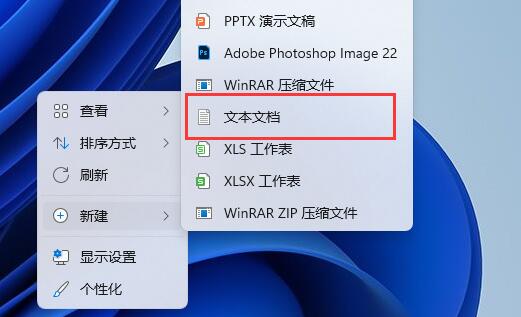
2. Geben Sie dann den folgenden Befehl ein und speichern Sie ihn.
pushd „%~dp0“
dir /b %SystemRoot%servicingPackages*Hyper-V*.mum 》hyper-v.txt
für /f %%i in ('findstr /i . hyper-v.txt 2^ 》nul') do dism /online /norestart /add-package:“%SystemRoot%servicingPackages%%i“
del hyper-v.txt
Dism /online /enable-feature /featurename:Microsoft-Hyper-V-All / LimitAccess /ALL
3. Benennen Sie das Textdokument nach dem Speichern um und ändern Sie das Suffix in „.cmd“

4. Dann müssen wir nur noch auf die Datei doppelklicken, um Hyper-V zu aktivieren.
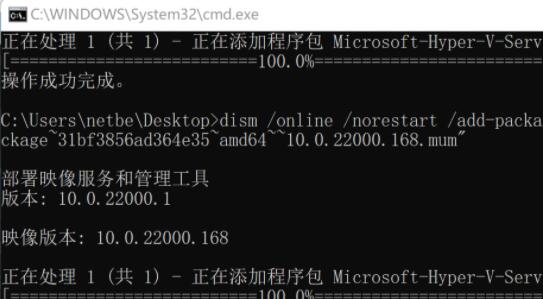
Das obige ist der detaillierte Inhalt vonSo lösen Sie das Problem, dass Hyper-V in der Win11-Home-Version fehlt. Für weitere Informationen folgen Sie bitte anderen verwandten Artikeln auf der PHP chinesischen Website!

